يمكنك إنشاء وحدات نمطية ووحدات نمطية فرعية وموضوعات للمقرر التعليمي الخاص بك في تجربة المحتوى الكلاسيكية. يمكنك بعد ذلك إضافة المواد التعليمية وتنظيمها ضمن هذا الهيكل كجزء من المحتوى.
إنشاء وحدة نمطية جديدة ووحدة نمطية فرعية
يجب عليك إنشاء وحدة نمطية جديدة قبل أن تتمكن من إضافة الموضوعات. ويمكنك كذلك إنشاء وحدات نمطية فرعية (وحدات نمطية ضمن الوحدات النمطية الموجودة) لإقامة تسلسل هيكلي أعمق.

|
ملاحظة: إذا كان مقررك التعليمي متوافقًا مع النموذج المرجعي لمكونات المحتوى التشاركي 2004، فإن أي وحدات نمطية جديدة تقوم بإنشائها تكون خارج التسلسل والتنقل المضمن في حزمة النموذج المرجعي لمكونات المحتوى التشاركي. |
لإنشاء وحدة نمطية جديدة
- من شريط التنقل في مقررك التعليمي، انقر فوق المحتوى.
- في لوحة جدول المحتويات، انقر فوق إضافة وحدة نمطية.
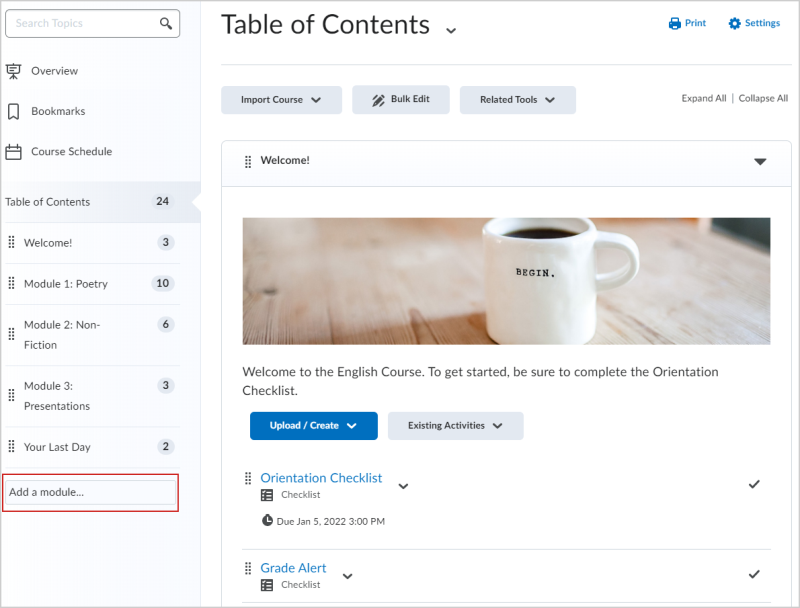

الشكل: "حقل إضافة وحدة نمطية" في صفحة جدول المحتويات.
- أدخل اسم الوحدة النمطية الجديدة ثم اضغط على Enter.
تتم إضافة وحدة نمطية جديدة إلى جدول المحتويات الخاص بك ويتم فتح الوحدة النمطية للتحرير.
لإنشاء وحدة نمطية فرعية
- ضمن جدول المحتويات، انقر فوق وحدة نمطية.
- انقر فوق إضافة وحدة نمطية فرعية.
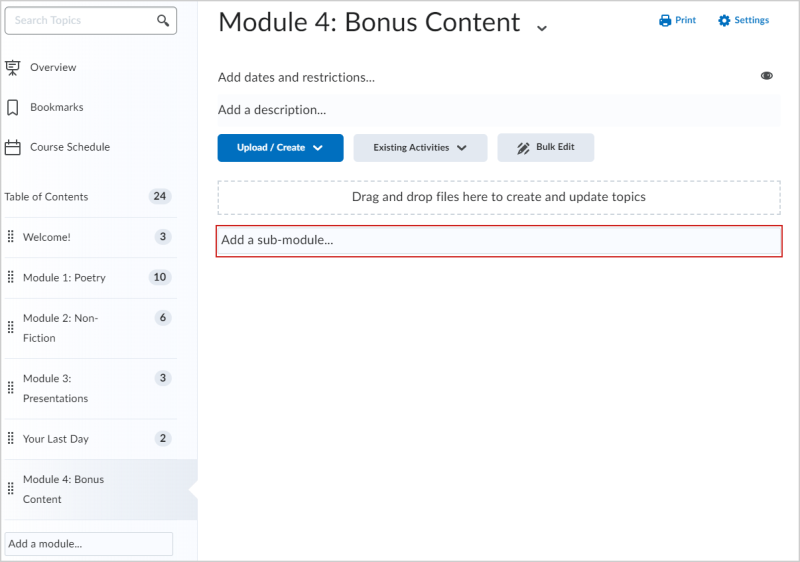

الشكل: حقل إضافة وحدة نمطية فرعية للوحدة النمطية.
- أدخل اسم الوحدة النمطية الفرعية الجديدة ثم اضغط على Enter.
تمت إضافة الوحدة النمطية الفرعية إلى وحدتك النمطية. يمكنك تحميل الأنشطة الموجودة وإنشاؤها وإضافتها.

|
تلميح: يمكنك إعادة ترتيب الوحدات النمطية والوحدات النمطية الفرعية بالنقر فوق الرمز (النقاط الثماني) على يسار اسم الوحدة النمطية أو الوحدة الفرعية وسحب الوحدة النمطية أو الوحدة الفرعية إلى الموقع المطلوب. |
إنشاء موضوع جديد
يمكنك إضافة محتوى إلى وحدة نمطية أو وحدة نمطية فرعية. هذا المحتوى يسمى موضوعًا. يمكن أن تحتوي الموضوعات على تسجيلات الصوت والفيديو وملفات تم تحميلها ونصوص وJavaScript معروضة جميعها بتنسيق HTML.

|
ملاحظة: لتحسين أمان ملفات المحتوى التي تقوم بتنفيذ البرامج النصية لإنشاء تجارب HTML غنية للغاية (مثل المواد التي يمكنها تنفيذ JavaScript)، ثمة ميزة آلية تحديد الوصول التي تقوم بإنشاء iFrame آمن حول ملف HTML. يسمح هذا لملف HTML بتنفيذ البرامج النصية (مثل JavaScript) ضمن iFrame فقط ولكنه سيمنعها من التنفيذ خارج iframe (مقابل المجال). ويتيح ذلك بعض المرونة في إنشاء محتوى غني، مع التأكيد على الحرص على الأمان بأن معلومات المستخدم النهائي تظل آمنة في جميع الحالات، على سبيل المثال عندما يكون المتعلّمين في مقررات تعليمية معينة دور خاص مع الإذن بإنشاء موضوعات المحتوى. |
لإنشاء موضوع جديد
- من شريط التنقل في مقررك التعليمي، انقر فوق المحتوى.
- في لوحة جدول المحتويات، انقر فوق الوحدة النمطية التي تريد إنشاء موضوع جديد لها.
- قم بأحد الإجراءات الآتية:
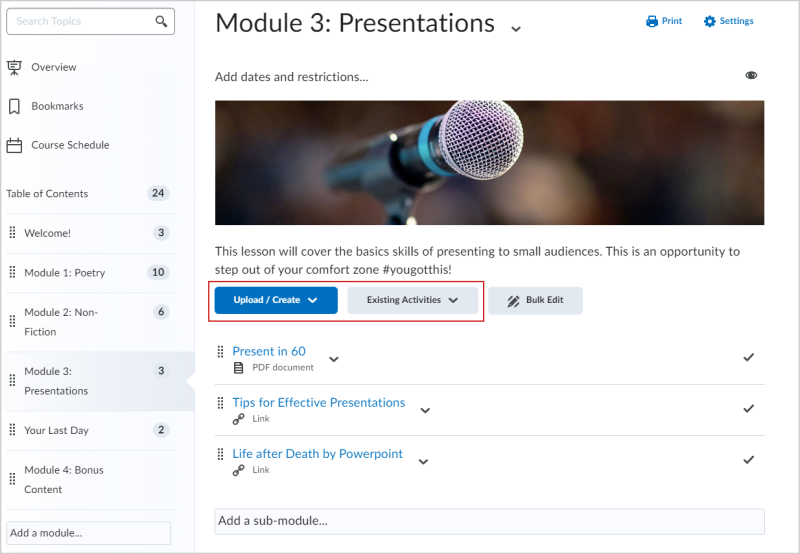

الشكل: خيارات تحميل/إنشاء والأنشطة الموجودة للوحدة النمطية.- انقر فوق تحميل/إنشاء لإضافة محتوى جديد:
- لإضافة موضوع فيديو أو صوت، انقر فوق فيديو أو صوت.
- لإضافة موضوع Brightspace Capture، انقر فوق Capture.
- لإضافة ملفات موجودة من الكمبيوتر، أو ملفات مضمون المقرر التعليمي، أو منطقة الملفات المشتركة، انقر فوق تحميل الملفات.
- لإضافة ملف جديد، انقر فوق إنشاء ملف.
- لإضافة ارتباط، انقر فوق إنشاء ارتباط.
 | ملاحظة: يُوصى بفتح كل موضوعات الارتباط كمورد خارجي لمنع أي تعارضات أمان غير متوقعة. |
- لإضافة ملفات موجودة من إدارة الملفات، انقر فوق إضافة من إدارة الملفات.
- لإضافة ملفات من مستودع تعلّم Brightspace، انقر فوق إضافة مادة من مستودع مواد التعلّم
- لإضافة قائمة تحقق جديدة، انقر فوق قائمة تحقق جديدة.
- لإضافة موضوع مناقشة جديد، انقر فوق مناقشة جديدة.
- لإضافة واجب جديد، انقر فوق واجب جديد.
- لإضافة اختبار جديد، انقر فوق اختبار جديد.
- لإضافة استطلاع جديد، انقر فوق استطلاع جديد.
- انقر فوق الأنشطة الموجودة لإضافة محتوى موجود:
- لإضافة واجب موجود، انقر فوق الواجبات
- لإضافة قائمة تحقق موجودة، انقر فوق قائمة التحقق.
- لإضافة موضوع مناقشة موجود، انقر فوق المناقشات.
- لإضافة مادة Brightspace ePortfolio موجودة، انقر فوق Brightspace ePortfolio.
- لإضافة أداة تعلّم خارجية موجودة، انقر فوق أدوات التعلّم الخارجية.
- لإضافة قالب نموذج موجود، انقر فوق النماذج.
- لإضافة اختبار موجود، انقر فوق الاختبارات.
- لإضافة تقييم ذاتي موجود، انقر فوق التقييمات الذاتية.
- لإضافة استطلاع موجود، انقر فوق الاستطلاعات.
 | ملاحظة: قد تتوفر خيارات إضافية في القائمة تبعًا لمؤسستك. |
- قم بأحد الإجراءات الآتية:
- لإدراج نشاط موجود، في نافذة إضافة نشاط، انقر فوق النشاط.
- لإنشاء نشاط جديد وإدراجه، في نافذة إضافة نشاط، انقر فوق إنشاء [نشاط] جديد. أدخل تفاصيل النشاط وانقر فوق إنشاء وإدراج.
تمت إضافة موضوع جديد إلى الوحدة النمطية.
حذف وحدة نمطية أو وحدة نمطية فرعية أو موضوع
يمكنك حذف وحدة نمطية أو وحدة نمطية فرعية أو موضوع من جدول المحتويات في تجربة المحتوى الكلاسيكية.

|
ملاحظة: يؤدي حذف وحدة نمطية أو وحدة نمطية فرعية إلى حذف كل المواضيع الموجودة في تلك الوحدة النمطية أو الوحدة النمطية الفرعية. |
لحذف وحدة نمطية أو وحدة نمطية فرعية أو موضوع
- من شريط التنقل في مقررك التعليمي، انقر فوق المحتوى.
- في لوحة جدول المحتويات، انقر فوق الوحدة النمطية أو الوحدة النمطية الفرعية أو الموضوع الذي تريد حذفه.
- قم بأحد الإجراءات الآتية:
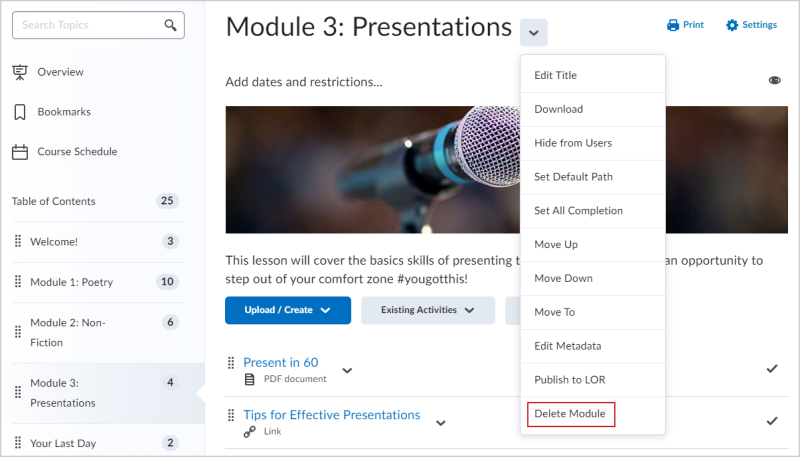

الشكل: خيار حذف الوحدة النمطية.- لحذف وحدة نمطية، انقر فوق حذف الوحدة النمطية من قائمة سياق الوحدة النمطية.
- لحذف موضوع، انقر فوق حذف الموضوع من قائمة سياق الموضوع.
- لحذف وحدة نمطية فرعية، انقر فوق الوحدة النمطية الفرعية من لوحة جدول المحتويات ثم انقر فوق حذف الوحدة النمطية الفرعية.
- قرر ما إذا كنت تريد إزالة الوحدة النمطية أو الموضوع من عرض المحتوى فقط، أو حذف الوحدة النمطية أو الموضوع من المحتوى بشكل دائم (سيؤدي ذلك أيضًا إلى حذف كل المواد المقترنة بما في ذلك المناقشات، الاختبارات، إلخ).
- انقر فوق حذف.
يتم حذف الوحدة النمطية أو الوحدة النمطية الفرعية أو الموضوع.